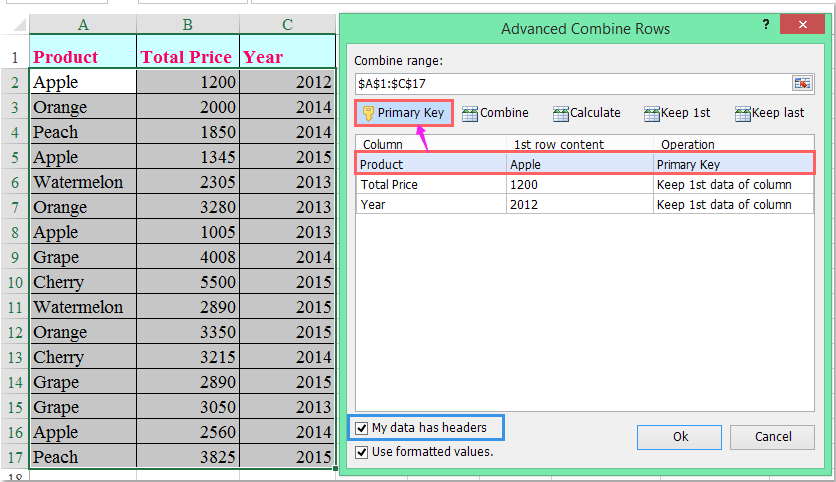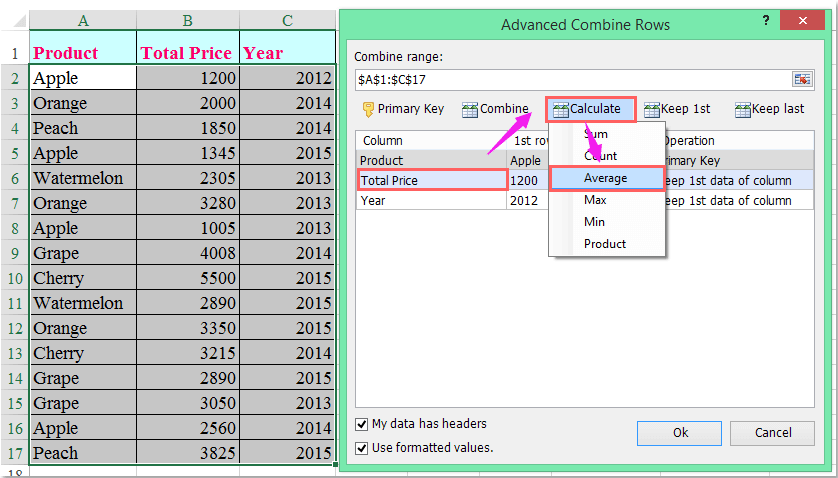¿Cómo promediar valores basados en texto en otra columna en Excel?
Si tienes un conjunto de datos donde una columna contiene categorías o elementos y otra columna contiene valores numéricos, y quieres calcular el promedio de los valores numéricos basado en elementos específicos de la primera columna, esta guía te ayudará. Por ejemplo, si la columna A contiene nombres de productos y la columna B contiene precios totales, puedes calcular el precio promedio para cada producto como se muestra en la captura de pantalla a continuación. Esta guía te mostrará dos métodos: usando fórmulas y usando Kutools para Excel.
Promediar valores basados en texto en otra columna con fórmulas
Promediar valores basados en texto en otra columna con Kutools para Excel
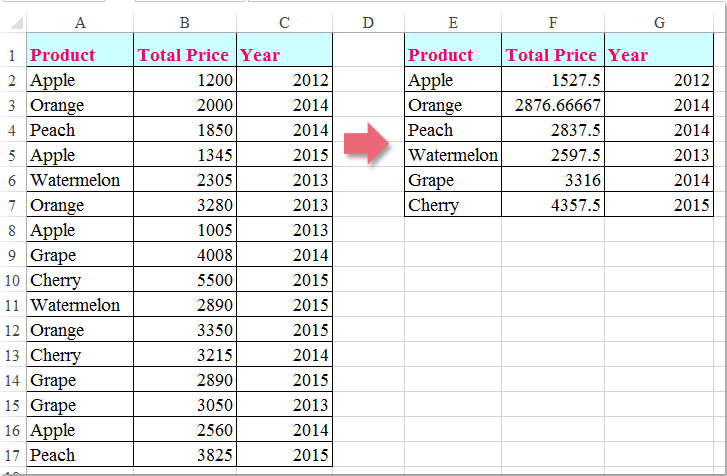
Promediar valores basados en texto en otra columna con fórmulas
Para calcular el promedio basado en los datos de otra columna, las siguientes fórmulas pueden ayudarte, por favor sigue estos pasos:
1. Primero, debes extraer los valores únicos de la columna A; aplica esta fórmula matricial: =SI.ERROR(INDICE($A$2:$A$17; COINCIDIR(0;CONTAR.SI($E$1:E1; $A$2:$A$17); 0));"") en una celda en blanco, por ejemplo E2, luego presiona Ctrl + Mayús + Entrar juntas para obtener el resultado correcto, ver captura de pantalla:
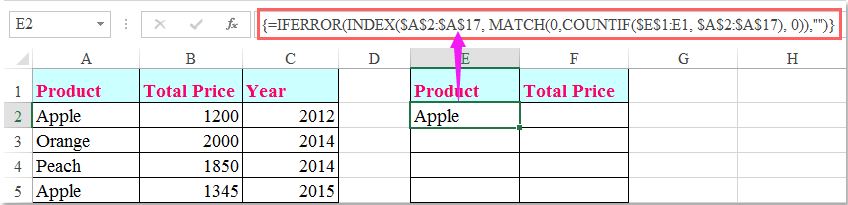
Nota: En la fórmula anterior, A2:A17 es la lista de la que deseas extraer valores únicos, E1 es la primera celda de la columna donde deseas colocar el resultado de la extracción.
2. Luego arrastra el controlador de relleno hacia abajo para extraer todos los valores únicos hasta que aparezca una celda en blanco, ver captura de pantalla:

3. Después de extraer los valores únicos de la columna A, ahora deberías usar esta fórmula: =PROMEDIO.SI($A$2:$A$17;E2;$B$2:$B$17) en la celda F2 para calcular el promedio del producto “Manzana”, luego arrastra el controlador de relleno hacia abajo a las celdas donde desees aplicar esta fórmula, y el promedio de los valores basado en un texto específico se habrá calculado de inmediato, ver captura de pantalla:
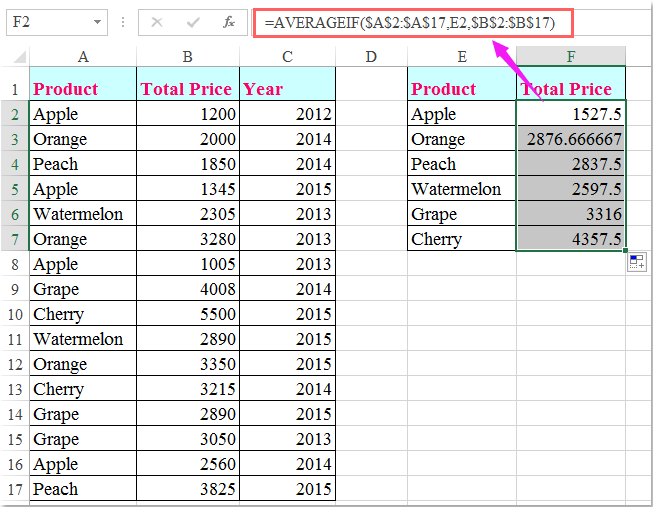
Nota: En esta fórmula: A2:A17 son los datos originales que contienen el texto específico sobre el que deseas promediar, E2 es el valor único que has extraído, y B2:B17 es la columna de precio total sobre la que deseas calcular el promedio.
Promediar valores basados en texto en otra columna con Kutools para Excel
Si tienes Kutools para Excel, con su utilidad Combinar filas avanzado, puedes combinar, sumar y promediar rápidamente los valores correspondientes de una columna basada en los datos de otra columna.
Después de instalar Kutools para Excel, por favor haz lo siguiente:( ¡Descarga gratuita de Kutools para Excel ahora! )
1. Selecciona el rango de datos que deseas utilizar.
2. Haz clic en Kutools > Combinar y dividir > Combinar filas avanzado, ver captura de pantalla:

3. En el cuadro de diálogo Combinar filas avanzado, haz clic en la columna que contiene el valor específico sobre el que deseas promediar, y luego haz clic en Clave principal para establecerla como clave principal, ver captura de pantalla:
Consejos: Si tu selección incluye encabezados, marca la opción Los datos contienen encabezados.
4. Continúa haciendo clic en otra columna sobre la que deseas calcular el promedio, y luego haz clic en Calcular > Promedio, ver captura de pantalla:
5. Después de finalizar la configuración, haz clic en el botón Aceptar, y el promedio del precio total se habrá calculado basado en los mismos datos en la columna A, ver captura de pantalla:

Kutools para Excel - Potencia Excel con más de 300 herramientas esenciales. ¡Disfruta de funciones de IA gratis permanentemente! Consíguelo ahora
Demostración: Promediar valores si otra columna contiene cierto texto con Kutools para Excel
Las mejores herramientas de productividad para Office
Mejora tu dominio de Excel con Kutools para Excel y experimenta una eficiencia sin precedentes. Kutools para Excel ofrece más de300 funciones avanzadas para aumentar la productividad y ahorrar tiempo. Haz clic aquí para obtener la función que más necesitas...
Office Tab incorpora la interfaz de pestañas en Office y facilita mucho tu trabajo
- Habilita la edición y lectura con pestañas en Word, Excel, PowerPoint, Publisher, Access, Visio y Project.
- Abre y crea varios documentos en nuevas pestañas de la misma ventana, en lugar de hacerlo en ventanas separadas.
- ¡Aumenta tu productividad en un50% y reduce cientos de clics de ratón cada día!
Todos los complementos de Kutools. Un solo instalador
El paquete Kutools for Office agrupa complementos para Excel, Word, Outlook y PowerPoint junto con Office Tab Pro, ideal para equipos que trabajan en varias aplicaciones de Office.
- Suite todo en uno: complementos para Excel, Word, Outlook y PowerPoint + Office Tab Pro
- Un solo instalador, una licencia: configuración en minutos (compatible con MSI)
- Mejor juntos: productividad optimizada en todas las aplicaciones de Office
- Prueba completa de30 días: sin registro ni tarjeta de crédito
- La mejor relación calidad-precio: ahorra en comparación con la compra individual de complementos